iCloud是「同步」不是「备份」
很多人以为升级iCloud或是购买iCloud就能解决所有容量问题,但前提要先沟通的是:iCloud相簿强调的是同步,不是备份。
这意味著当你在手机删掉照片,iCloud中的照片也会跟著消失。它的强项在于跨装置存取方便,而不是当作「删了手机,云端还有」的保险箱。
不过iCloud有个实用设定叫「最佳化iPhone储存空间」,手机只会保留小容量缩图(例如原本2MB的照片压缩成几百 KB),需要原始档时再从云端下载。这确实能大幅减少占用空间,但缩图再小,几万张照片还是会吃掉十几GB,而且没有网路就无法即时取回完整档案。
![步骤:前往「设定」→ [你的姓名] → iCloud →「相片」→「最佳化[装置] 储存空间」。 翻摄iPhone画面](https://static-cdn.nextapple.tw/prod/2025-09/D5E1CD8237617D6666469C9EC3AF0E5A/ccf1967ad759ac2e4d3fd362b76026ac_1280.webp)
5招帮iPhone容量瘦身
1、升级云端服务
除了iCloud,也能搭配Google相簿、OneDrive、Dropbox等服务。Google相簿属于「备份」,照片上传后,即使手机删除,云端仍保留,适合想「备份后清空手机」的用户。
2、相簿「重复项目」清理
iOS相簿内建的「重复项目」功能能自动比对相似照片,帮你合并或删除。对于喜欢连拍的果粉来说,常常能一次省下数十GB。
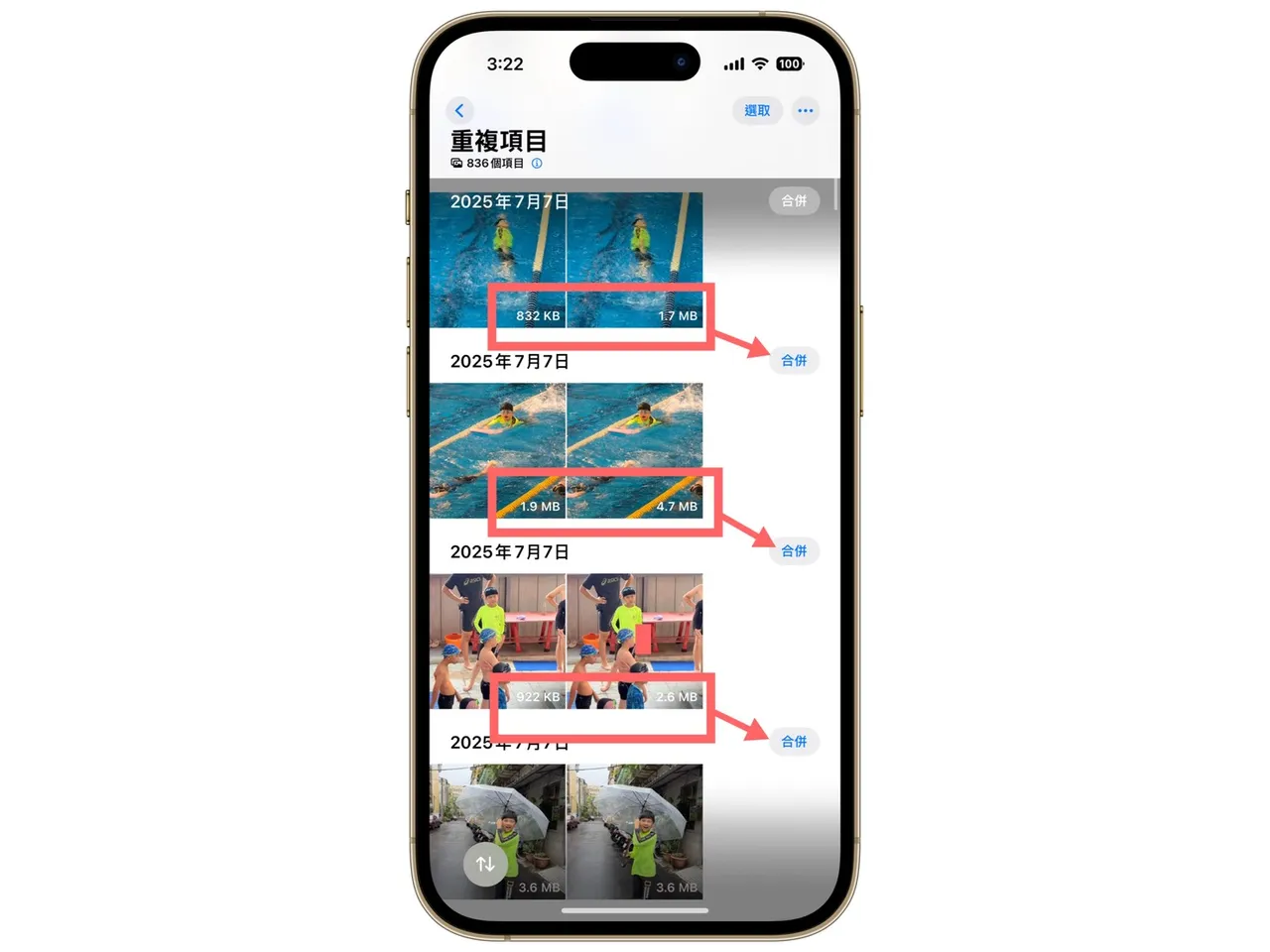
3、精简影片档案
iPhone拍的4K HDR影片一支就可能数百MB。建议定期把完整影片备份到电脑或外接硬碟,手机上只留剪辑版或压缩档,既能保存回忆,也能减轻容量压力。
4、清理快取与卸载App
LINE、Netflix、Spotify这些App常累积快取或离线档案。到「设定 → 一般 → iPhone储存空间」检查谁吃最多,对不常用的App选「卸载 App」即可释放空间,日后重装资料还会在。
5、善用外接与混搭方案
新款iPhone都支援USB-C,可外接随身碟或SSD,把大型档案搬出去存。对摄影师、创作者来说,这是最实用的方式。
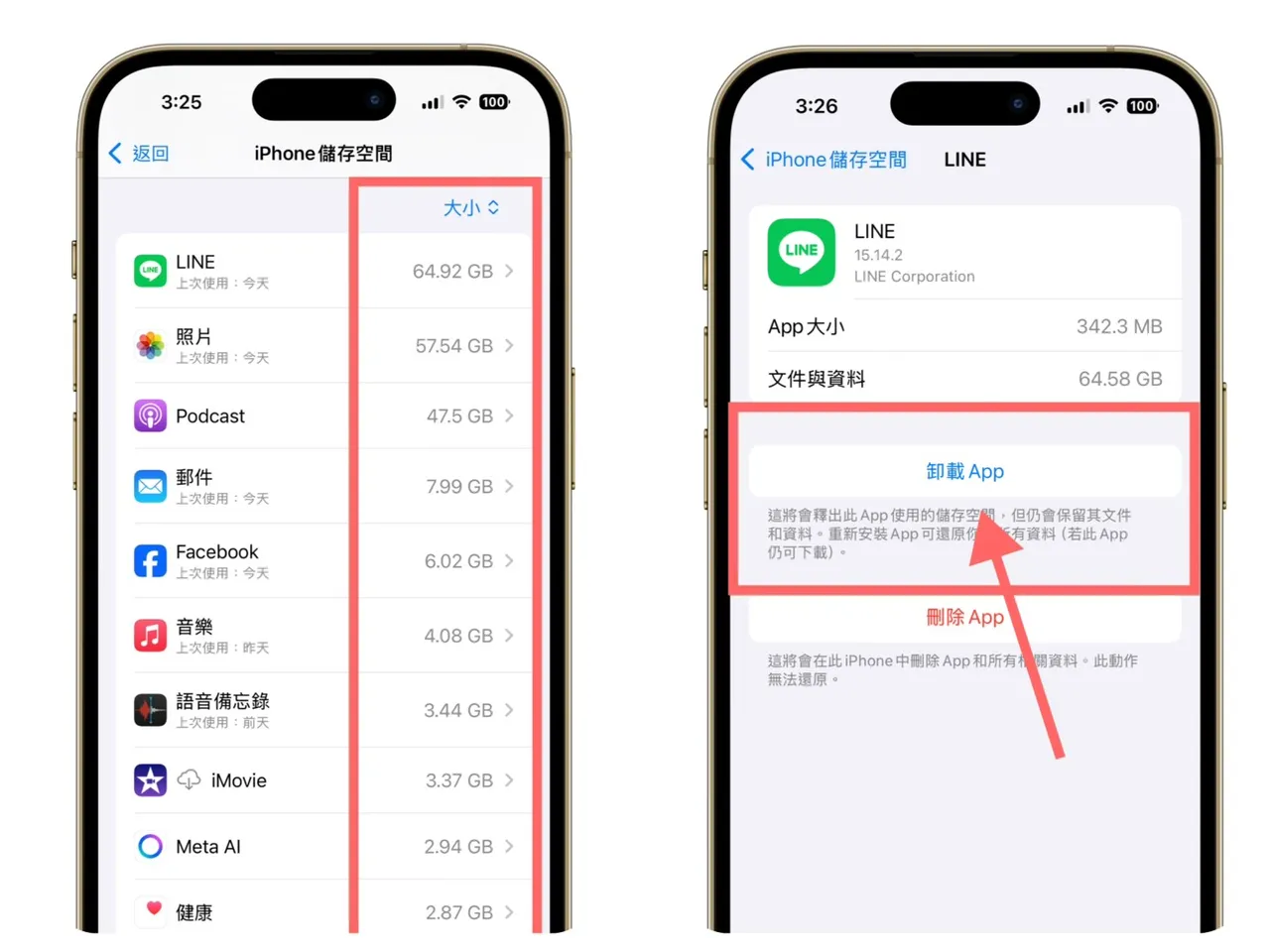
结语
iPhone容量升级一向不便宜,今年苹果把Pro Max直接推到2TB,更让「容量焦虑」被放大。但大多数人透过云端管理、定期清理与外接方案,就能轻松让手机瘦身,不必为了多存一些照片就被迫追著2TB跑。最终,依照自己的需求挑选真正喜欢的机型与颜色,才是换机时的关键。
推荐新闻:iPhone 17不涨还降!一次看懂12款机型价格
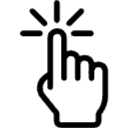 點擊閱讀下一則新聞
點擊閱讀下一則新聞







